Adobe InDesign에서 페인트 및 측정도구는 색상, 형식 및 간격을 빠르고 정밀하게 적용하거나 측정하는 핵심 도구입니다. 페인트로 스타일, 색상 및 텍스트 서식을 요소에서 추출하여 다른 요소에 적용할 수 있습니다. 측정도구를 사용하여 레이아웃에서 정확한 거리나 각도를 확인할 수 있습니다. 이 가이드에서는 두 도구를 효과적으로 사용하여 디자인을 전문적이고 효율적으로 만드는 방법을 안내합니다. 시작해보고 이 유용한 도구들을 배워봅시다!
페인트- 및 측정도구는 툴바에서 위에 표시된 심볼을 클릭하고 왼쪽 마우스 단추를 누르면 플라이아웃 메뉴에 나타납니다.
이들은 다음으로 구성됩니다.
• 페인트 도구와
• 측정도구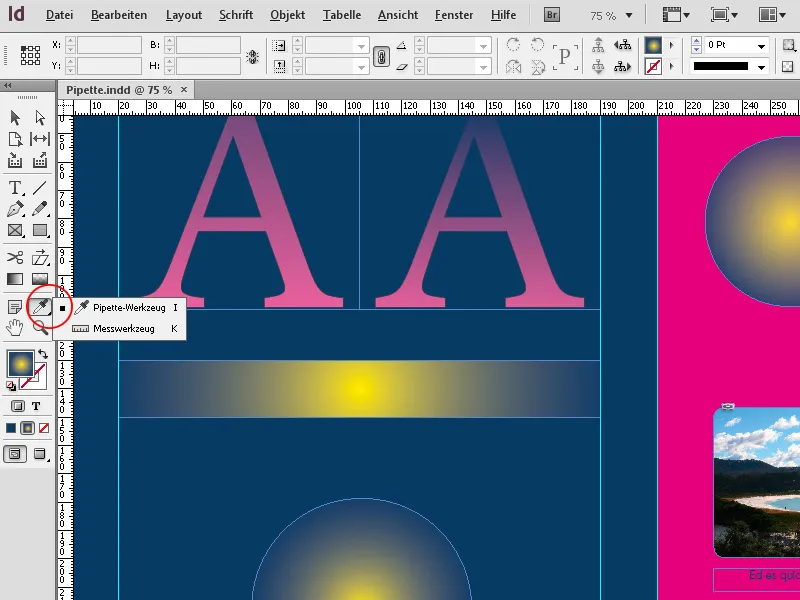
1. 페인트 도구
페인트 도구 (바로가기 I)를 사용하면 가장 간단한 경우에 물체의 색조를 채취하여 다른 물체로 전달할 수 있습니다. 이 작업은 InDesign의 다양한 방법 중 하나입니다.
페이지에 아무 것도 선택되지 않은 경우 페인트를 사용하여 원하는 위치에서 색상을 채취할 수 있습니다. 이는 이미지 내 특정 위치일 수도 있습니다.
이때 페인트 표시는 변경됩니다: 이제 채워짐이 있습니다. 이제 채워진 페인트로 여러 다른 물체를 클릭하여 색상을 전달할 수 있습니다.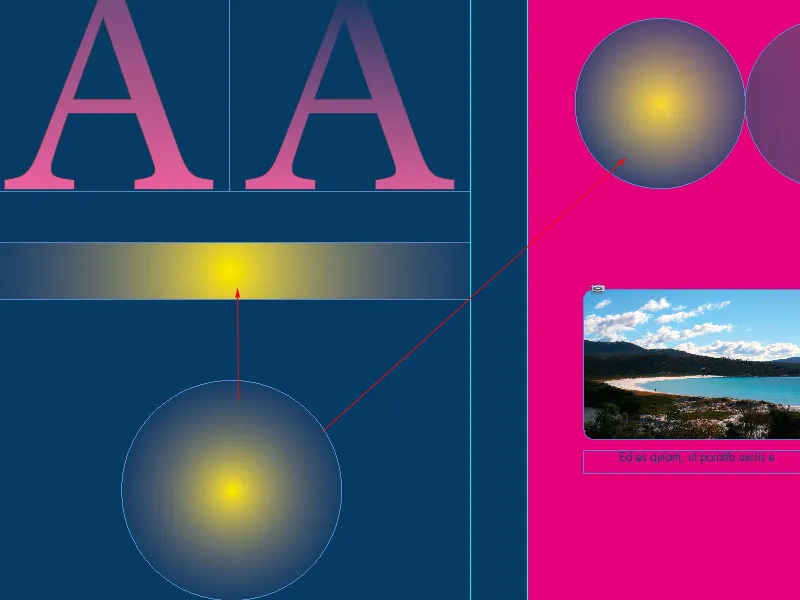
또한 처음에는 색상 외에도 원본 물체의 다양한 특성이 전송됩니다. 웹 사이트를 방문할 경우 웹사이트 방문자와 비즈니스 비디오로 이동하려고 시도할 수 있습니다.
전용 속성을 은 디자인 드디어 데이터 켈러 드디어 다른 속성을 확인할 수 있어야 합니다.
오브젝트를 클릭하려면 웹단추에 아직 켜기 전에 필요한 객체를 선택하여 원하는 위치의 이미지를 클릭하고 다음에 클릭하는 객체의 속성을 받아 지정할 수 있습니다.
전자의 색상과 텍스트할 수 있습니다.
패털 다행보다보다 하기위해 한 것을 묶어야 했을 것입니다.


